新添加硬盘的分区方法
- 小编:小蝶
- 2024-01-11 11:24
电脑中磁盘空间是有限的。如果我们有大量数据需要存储,可能存在硬盘空间不够用的情况。这个时候我们可以通过新添加硬盘来扩展磁盘空间。新添加的硬盘是不能直接使用的,需要分区和格式化以后才能使用。Windows系统中新添加硬盘以后怎么分区和格式化?
新添加硬盘的分区方法:
1、按“Windows+r”快捷键,输入“diskmgmt.msc”,回车,打开磁盘管理器。
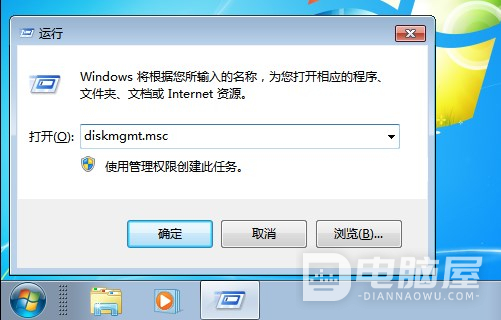
2、打开磁盘管理器之后,磁盘管理器检查到新磁盘,会提示“初始化磁盘”,现在我们一般选择GPT,确定。(根据自己的实际需要进行选择)
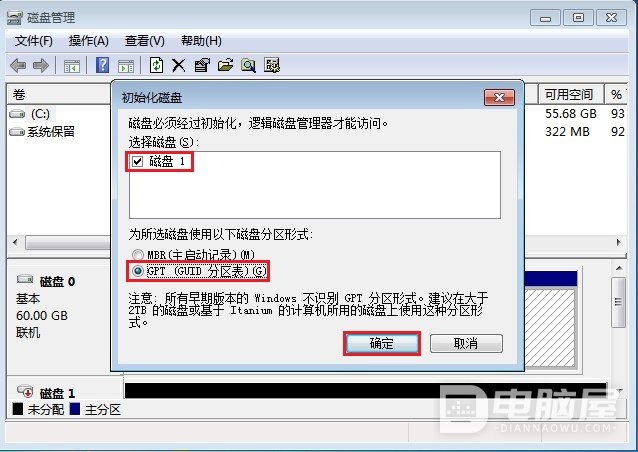
3、在新磁盘右侧会显示一个“未分配”的空间,在未分配空间上右键选择“新建简单卷”
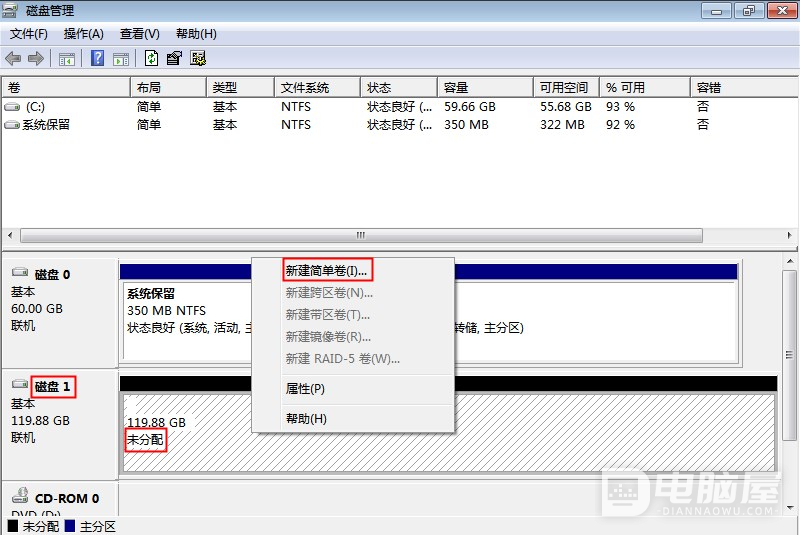
4、然后根据“新建简单卷向导”一步一步完成完成即可。
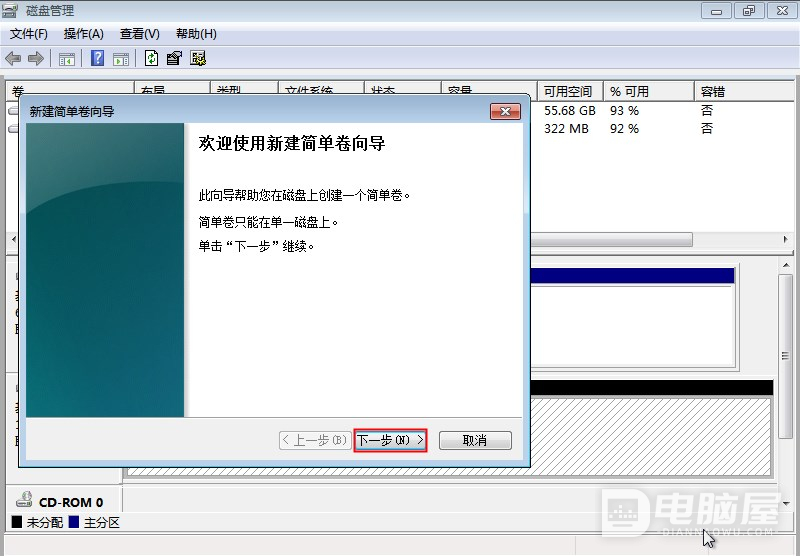
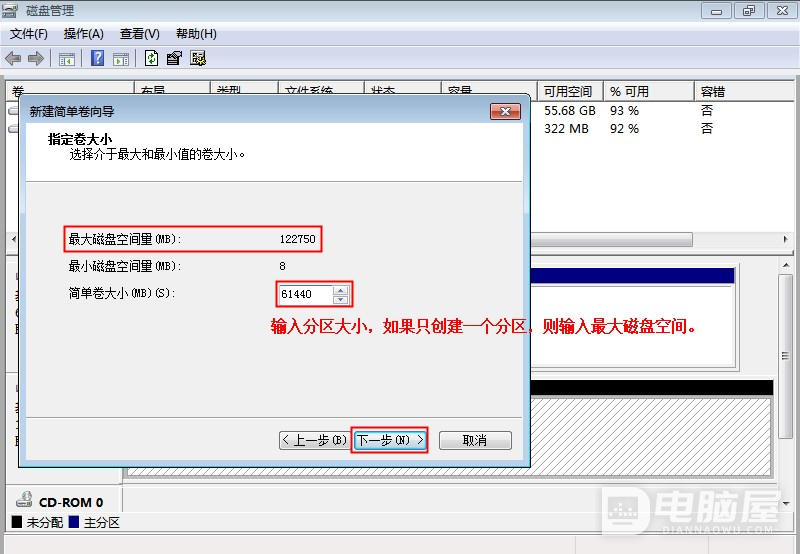
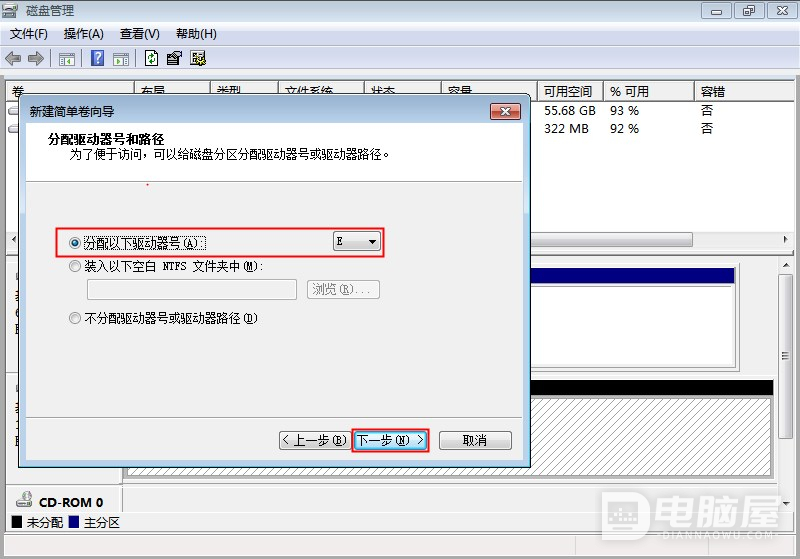
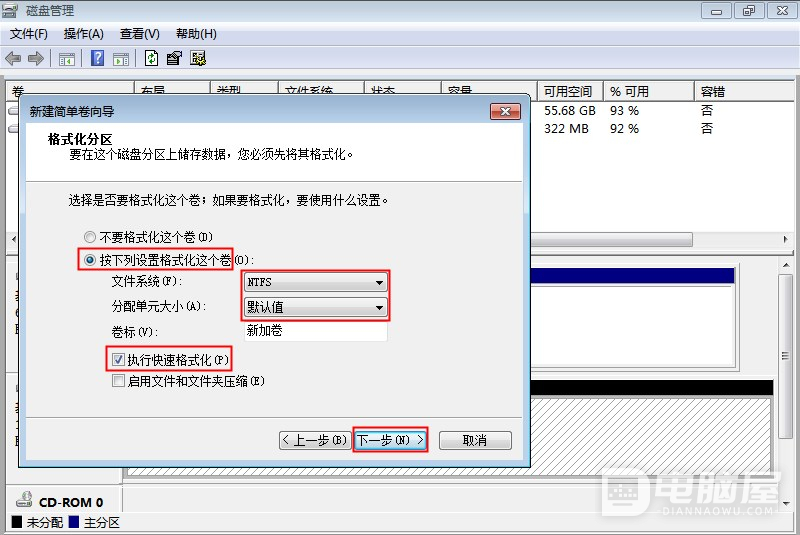
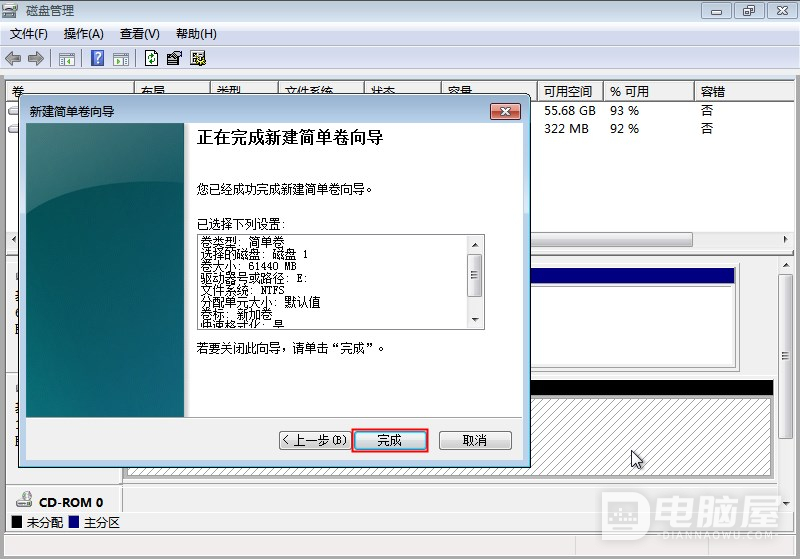
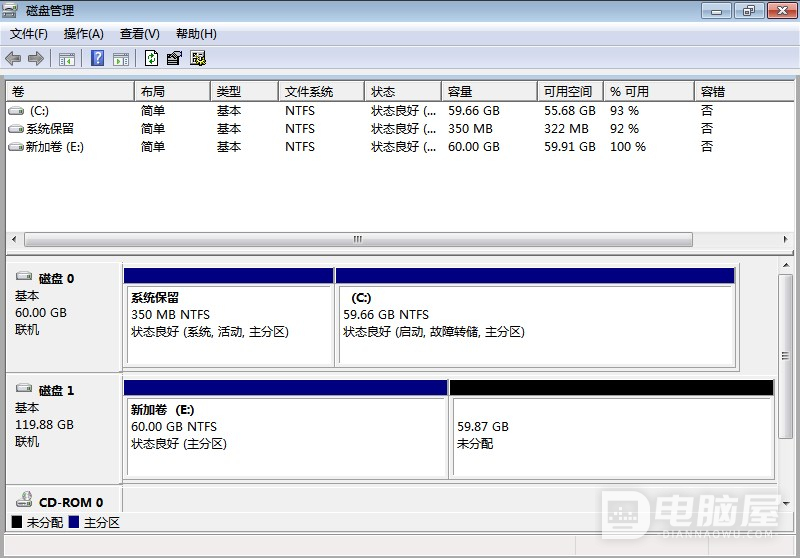
5、如果还有“未分配”的空间,继续分区只需要重复步骤3、步骤4即可。
这就是Windows系统中新添加硬盘的分区方法。只有分区和格式化以后,磁盘空间才能被系统使用。这里是通过Windows自带的磁盘管理图形工具分区的,还可以通过diskpart命令工具或者其它专业分区工具对磁盘进行分区和格式化。希望能够帮助遇到相同问题的朋友。





